Сізге iPhone телефонындағы қоңырау үні ұнамайды және оны өзгерткіңіз келеді. Сіздің iPhone құрылғыңызда көптеген қоңырау үндері бар, бірақ сізде Tone дүкенінен жаңа қоңырау үнін сатып алу мүмкіндігі бар. Бұл мақалада мен түсіндіремін қоңыраулар, мәтіндік хабарлар және басқа ескертулер мен хабарламалар алған кезде тыңдағыңыз келетін дыбысты таңдау үшін iPhone рингтонын қалай өзгертуге болады .
Айфондағы қоңырау үнін қалай өзгертуге болады
IPhone телефонындағы қоңырау үнін өзгерту үшін «Параметрлер» қолданбасын ашып, түртіңіз Дыбыстар және хаптика -> қоңырау үні . Содан кейін, қоңырау үндері тізімінде пайдаланғыңыз келетін рингтонды түртіңіз. Сіз оның жанында кішкентай көк түсті құсбелгіні көргенде рингтон таңдалғанын білесіз.
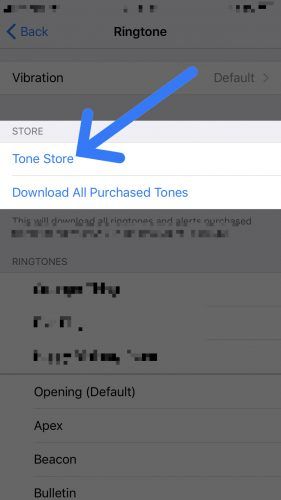
IPhone-да қоңырау үнін нақты контактілер үшін қалай өзгертуге болады
Контактілер қолданбасын ашып, белгілі бір қоңырау үнін қойғыңыз келетін контактіні түртіңіз. Содан кейін дисплейдің жоғарғы оң жақ бұрышындағы Өңдеу түймесін түртіңіз. Төмен жылжып, қоңырау үнін түртіңіз, содан кейін сіз қоңырау шалған немесе SMS жіберген кезде тыңдағыңыз келетін қоңырау үнін түртіңіз.
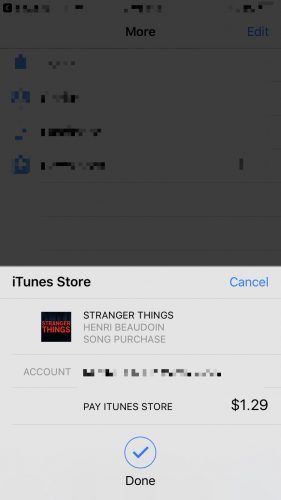
IPhone-да жаңа қоңырау үндерін қалай сатып алуға болады
Егер сізге iPhone-мен келетін қоңырау үндерінің кез-келгені ұнамаса, сіз iPhone-дағы Параметрлер қолданбасынан жаңа қоңырау үнін сатып ала аласыз. Параметрлер қолданбасын ашып, түртіңіз Дыбыстар мен хаптика -> Рингтон -> Реңктер дүкені , ол iTunes дүкенін ашады.
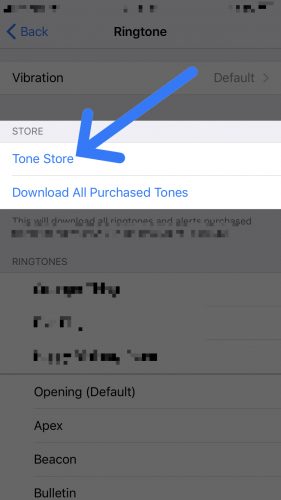
Жаңа қоңырау үнін сатып алу үшін осы мәзірдің жоғарғы жағындағы Реңктерді түртіңіз. Белгілі бір тонды табудың ең оңай жолы - дисплейдің төменгі жағындағы Іздеу қойындысын түрту, содан кейін қоңырау үні ретінде орнатқыңыз келетін әннің атын теріп, «қоңырау үні» сөзін енгізу.
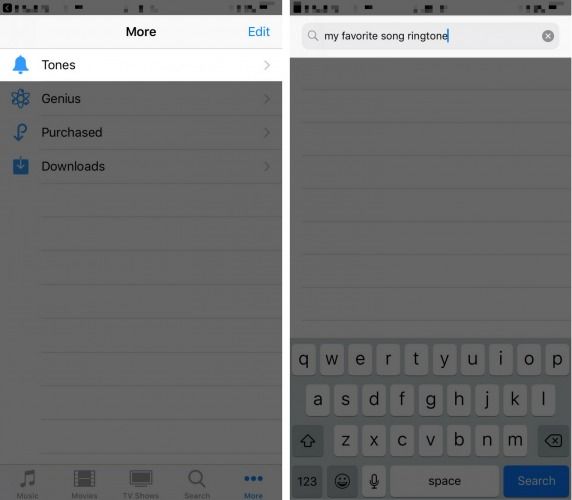
Сіз іздеген қоңырау үнін тапқаннан кейін, оның бағасын көрсететін қоңырау үнінің оң жағындағы көк батырманы түрту арқылы сатып алыңыз. Сатып алуды Apple ID идентификаторы арқылы немесе сатып алуды растау үшін орнатқан болсаңыз, Touch ID немесе Face ID арқылы растаңыз.
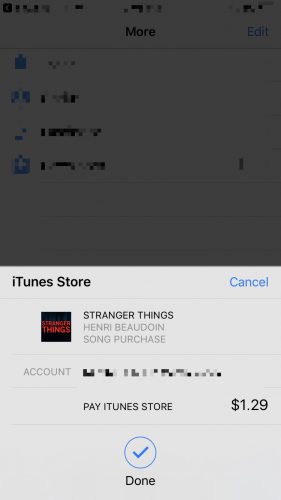
Сатып алынған тонды iPhone рингтонына қойыңыз
Жаңа сатып алған үнді iPhone-да қоңырау үні ретінде орнату үшін «Параметрлер» қолданбасын ашып, Дыбыстар және Хэптика -> Қоңырау үні тармағын түртіңіз. Сіз жаңа ғана сатып алған үніңіз тізімнің жоғарғы жағында қоңырау үндері астында пайда болады. Қоңырау үні орнатылғанын қасындағы кішкентай құсбелгіні көргенде білесіз.
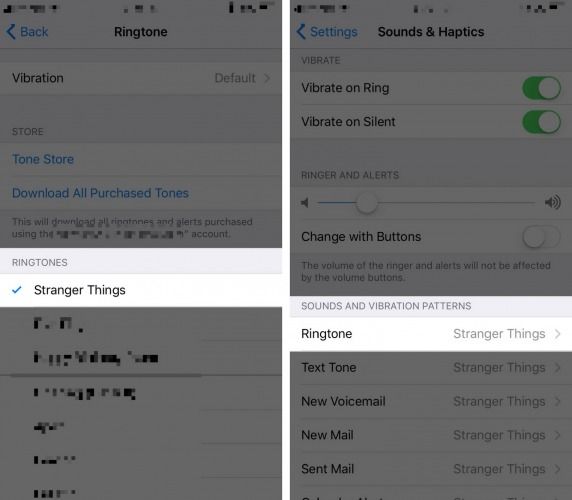
Тоныңнан рахат ал!
Сіз iPhone құрылғысын жаңа қоңырау үнімен орнаттыңыз және ақырында iPhone телефоныңызға қоңыраулар мен мәтіндік хабарламалар келгенде естілетін дыбысты ұнатасыз. Осы мақаланы әлеуметтік желілерде бөліскеніңізге көз жеткізіңіз, сонда сіздің достарыңыз бен отбасыңыз iPhone-да қоңырау үнін не өзгерту керектігін біле алады. Төменде пікір қалдырыңыз және сүйікті қоңырау үнінің қандай екенін бізге айтыңыз!
Оқығандарыңызға рахмет,
Дэвид Л.